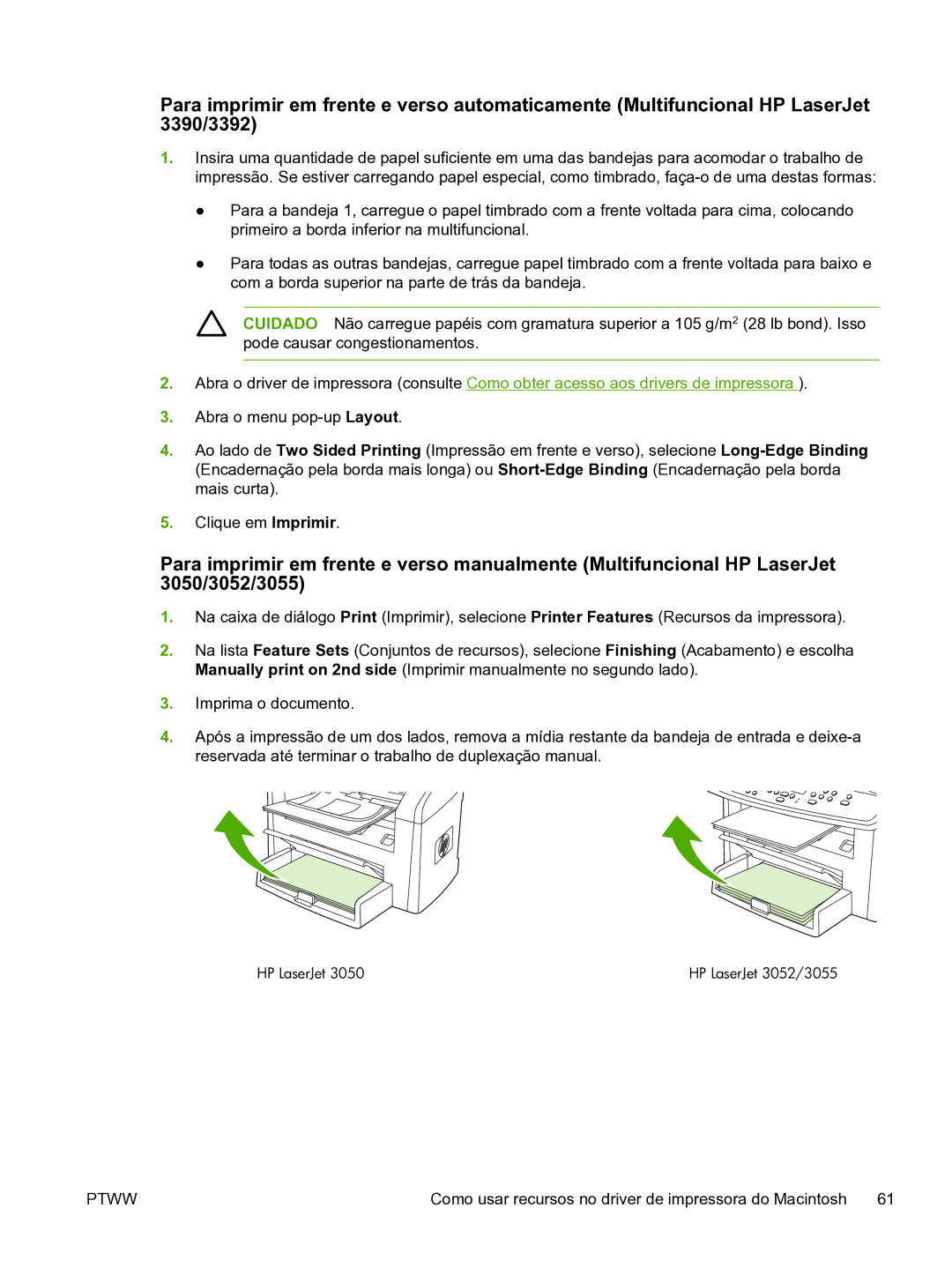Para imprimir em frente e verso automaticamente (Multifuncional HP LaserJet 3390/3392)
1.Insira uma quantidade de papel suficiente em uma das bandejas para acomodar o trabalho de impressão. Se estiver carregando papel especial, como timbrado,
●Para a bandeja 1, carregue o papel timbrado com a frente voltada para cima, colocando primeiro a borda inferior na multifuncional.
●Para todas as outras bandejas, carregue papel timbrado com a frente voltada para baixo e com a borda superior na parte de trás da bandeja.
CUIDADO Não carregue papéis com gramatura superior a 105 g/m2 (28 lb bond). Isso pode causar congestionamentos.
2.Abra o driver de impressora (consulte Como obter acesso aos drivers de impressora ).
3.Abra o menu
4.Ao lado de Two Sided Printing (Impressão em frente e verso), selecione
5.Clique em Imprimir.
Para imprimir em frente e verso manualmente (Multifuncional HP LaserJet 3050/3052/3055)
1.Na caixa de diálogo Print (Imprimir), selecione Printer Features (Recursos da impressora).
2.Na lista Feature Sets (Conjuntos de recursos), selecione Finishing (Acabamento) e escolha Manually print on 2nd side (Imprimir manualmente no segundo lado).
3.Imprima o documento.
4.Após a impressão de um dos lados, remova a mídia restante da bandeja de entrada e
HP LaserJet 3050 | HP LaserJet 3052/3055 |
PTWW | Como usar recursos no driver de impressora do Macintosh 61 |